相信很多朋友都遇到过以下问题,就是win10睡眠状态下电源和风扇还开着怎么办。。针对这个问题,今天小编就搜集了网上的相关信息,给大家做个win10睡眠状态下电源和风扇还开着怎么办。的解答。希望看完这个教程之后能够解决大家win10睡眠状态下电源和风扇还开着怎么办。的相关问题。
睡眠模式是电脑处于待机状态下的一种模式,能节约一定的电量,但有用户遇到了win10系统进入睡眠后电源和风扇还开着的问题,这并不是真正意义上的睡眠,win10睡眠状态下电源和风扇还开着怎么办呢?其实造成此故障的原因有很多,接下来小编介绍排查解决教程。
win10睡眠状态下电源和风扇还开着怎么办
方法一:第三方软件冲突——这里以迅雷离开模式为例
1.首先我们打开迅雷软件,在打开的主页面点击右上角的下拉按钮,选择【设置中心】选项。
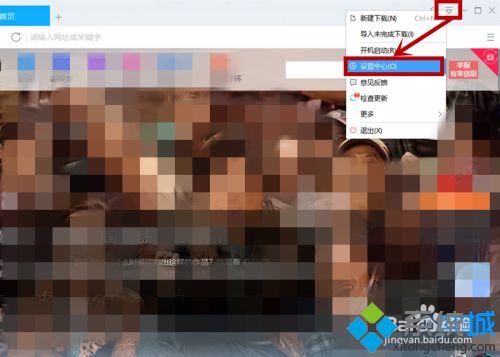
2.在打开的【设置中心】的【高级设置】选项卡,取消【启用“离开模式”】的选中状态,这里是需要用到管理员权限的,后面的小盾牌就很明显。
其他软件比如uu加速器等都可以通过类似操作关闭此选项
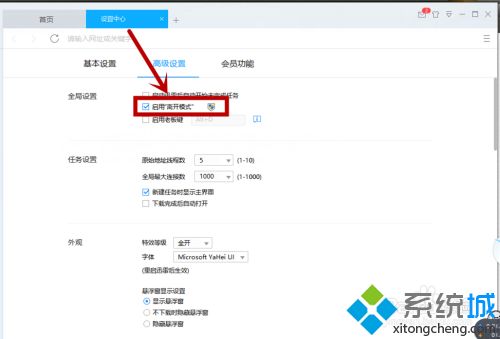
方法二:修改注册表
1.任务栏右击开始徽标,弹出菜单选择【运行】,或者使用快捷键“win+r”快速打开。
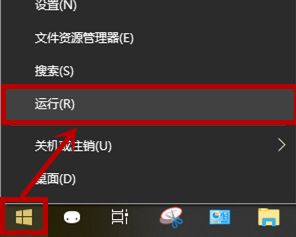
2.在打开的【运行】窗口的文本框输入“regedit”后点击【确定】或回车。
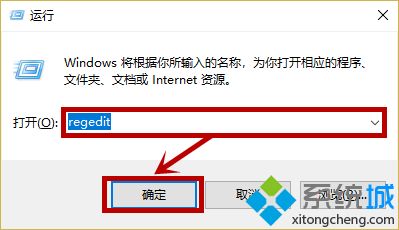
3.在打开的【注册表编辑器】左侧依次定位到:“计算机\\HKEY_LOCAL_MACHINE\\SYSTEM\\CurrentControlSet\\Control\\Session Manager\\Power”。
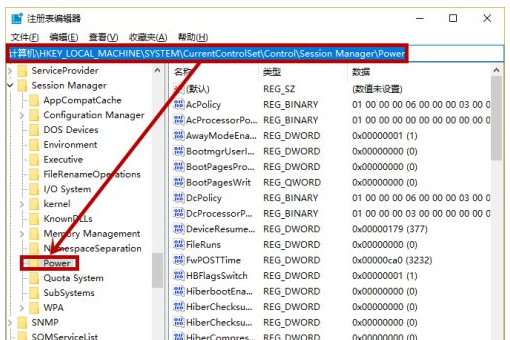
4.在右侧找到并双击【AwayModeEnabled】选项,在打开的编辑页面将【数值数据】修改为”0“,然后点击【确定】退出就行了。
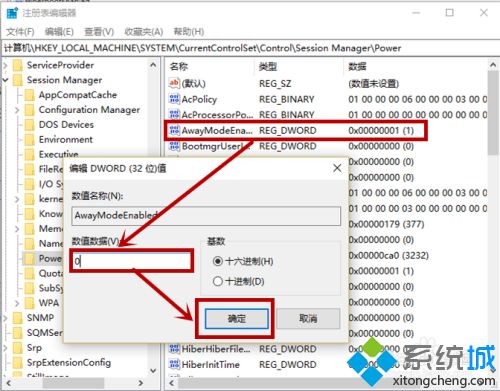
以上教程轻松解决win10系统进入睡眠后电源和风扇还开着的问题,大家在修改注册表数值时要注意, 别把其他数据给修改了,